FreeSync Oyun Monitöründe G-Sync Nasıl Etkinleştirilir Yenileme oranı yüksek oyunlar, günümüzde kesinlikle PC oyunlarının altın standardı haline geldi. Hem 1080p hem de 1440p çözünürlüklerde iyi 120Hz, 144Hz ve 165Hz monitörlerin yükselişiyle, PC oyun endüstrisinin görünümü son birkaç yılda oldukça dramatik bir şekilde değişti. Monitörlerdeki teknoloji, zaman zaman, GPU’lar gibi diğer alanlardaki teknolojik gelişmeleri hızla geride bıraktı. 2020’de bile, piyasadaki en iyi oyun monitörleri 4K panellerde 165Hz’e kadar yenileme hızları sağlayabilir ve bu da gerçekçi bir şekilde güçlü GeForce RTX 3090’ın bile yönetemeyeceği bir durumdur. Bu nedenle, monitör teknolojilerindeki bu hızlı ilerleme, piyasadaki bütçesi yüksek yenileme hızına sahip monitörlerin sayısında hızlı bir artışa yol açmıştır. Bu monitörler, cüzdan dostu bir fiyata tereyağlı oyun arayan tüketicilere büyük değer sunar.
Yenilenen oyunlar, tuhaflıkların adil payıyla birlikte gelir. Yenileme hızı yüksek bir monitör satın alırken dikkat etmeniz gereken bazı şeyler var. Çözünürlük ve yenileme hızının yanı sıra, piyasadaki birçok monitör, ürün sayfasında veya hatta ürün adında Adaptive Sync adlı bir özelliği de listeliyor. Bu özellik ya Nvidia G-Sync ya da AMD FreeSync formlarında uygulanmaktadır ve bir oyun monitörü için satın aldığınız bu teknolojileri duymuş olmanız oldukça olasıdır. Uyarlanabilir senkronizasyon, satın alma kararına kesinlikle dahil edilmesi gereken temel özelliklerden biridir.
Adaptive Sync
Peki uyarlanabilir senkronizasyon tam olarak nedir? Oldukça basit bir ifadeyle, adaptif senkronizasyon, monitörün yenileme hızını grafik kartının ürettiği FPS ile eşleşecek şekilde değiştiren bir VESA teknolojisidir. Temel olarak bu teknoloji, monitörün yenileme hızını grafik kartının kendisi tarafından üretilen kare sayısıyla senkronize ederek kullanıcının aldığı görsel çıktıyı yumuşatmayı hedefliyor. Bu teknolojinin, bu monitörler tarafından üretilen genel deneyim üzerinde önemli bir etkisi olabilir.
Uyarlanabilir Senkronizasyon Eksikliği
Monitörde herhangi bir uyarlanabilir senkronizasyon uygulaması yoksa, Nvidia’nın G-Sync veya AMD’nin FreeSync’i gibi, kullanıcının deneyimini mahvedebilecek epeyce sorun var. Genel olarak, iki uyarlanabilir senkronizasyon uygulamasından herhangi biri, monitörün algılanan çıktısında önemli bir iyileşmeye yol açacaktır. Uyarlanabilir senkronizasyonun olmaması aşağıdaki sorunlara yol açabilir:
- Ekran Yırtılma: Bu, oyun oynarken görsel deneyimi oldukça rahatsız edebilen oldukça can sıkıcı bir eserdir. Bu, genellikle yüksek kare hızlarında, grafik kartı tarafından sağlanan FPS numarası monitörün yenileme hızını aştığında gerçekleşir. Ekran, bir yenileme döngüsü sırasında iki veya daha fazla çerçeve alıyor ve görüntü, görünür çizgilerle parçalanmış görünüyor.
- Düzgünlük eksikliği: Herhangi bir tür uyarlanabilir senkronizasyon teknolojisinin olmaması, ekran çıktısında algılanan hareket düzgünlüğünde önemli bir azalmaya yol açar. Bu, oyunun sabit bir yenileme hızı ile birlikte değişen çerçeve süreleri nedeniyle olur.
- Önemli Teklemeler: Oyunun kare hızı oldukça düşükse (50 FPS’den bile düşükse), uyarlanabilir senkronizasyon teknolojileri, ekran yenileme hızını, tarafından sunulan kare hızıyla eşleşecek şekilde düşürerek, bu kare hızında bile oyunun akıcılığını iyileştirmeye yardımcı olabilir. oyun. Bu, grafik açısından oldukça yoğun oyunlarda yardımcı olabilir.
AMD FreeSync
FreeSync, AMD’nin, AMD APU’larının ve Grafik kartlarının bağlı oldukları monitörün yenileme hızını kontrol edebildiği uyarlanabilir senkronizasyon teknolojisini uygulamasıdır. Bu, monitörün yenileme hızını değiştirerek kartın belirli bir oyunda veya 3B uygulamada ürettiği kare hızıyla senkronize etmelerine olanak tanır. Tipik olarak FreeSync monitörleri, G-Sync benzerlerinden daha ucuzdur çünkü AMD, VESA’nın ekranlarda yerleşik olarak bulunan Adaptive Sync ölçekleyici kartlarına güvenmek yerine bu monitörlerde herhangi bir tescilli modülü seçmemiştir. AMD, kullanıcılara FreeSync markasının ancak sıkı bir test ve sertifikasyon sürecinden sonra uygulandığını garanti etti.
Nvidia G-Sync
G-Sync, Nvidia’nın uyarlamalı senkronizasyon teknolojisinin uygulanmasına yönelik markasıdır. AMD FreeSync yöntemiyle hemen hemen aynı şekilde çalışır, ancak Nvidia işlemi daha da kişiselleştirmek için birkaç adım daha ekledi. AMD’nin FreeSync’i hem HDMI hem de Displayport üzerinden çalışırken, Nvidia G-Sync standardı yalnızca Displayport kablo teknolojisini kullanıyor. Bundan daha da önemlisi, artık monitörlerde bulunan farklı G-Sync türleri.
G-Sync, günümüzde monitörlerde 3 farklı “tat” olarak mevcuttur. Uyarlanabilir senkronizasyon teknolojisinden iyi bir şekilde yararlanmak için monitöre ayrı bir tescilli G-Sync modülünün kurulmasını gerektiren G-Sync standardı vardır ve daha sonra bu modülü ve hatta daha fazlasını gerektiren G-Sync Ultimate vardır. Mümkün olan en yüksek G-Sync deneyimini sağlamak için titizlikle test edilmiş ve onaylanmıştır. Bu donanım modülleri, ekranın kendi maliyetini artırır ve bu nedenle FreeSync monitörleri genellikle aynı spesifikasyon kategorilerindeki G-Sync monitörlerinden daha ucuzdur. Performans, iki teknoloji arasında aşağı yukarı aynıdır.
Gerçekten ilginç olan, G-Sync Uyumlu teknoloji adı verilen başka bir G-Sync uygulaması daha var.
G-Sync Uyumlu Monitörler
Bu monitörler, diğer G-Sync monitörlerinin içinde bulunan donanım modülüne sahip değildir, bu nedenle, aynı zamanda üst düzey G-Sync ve G-Sync Ultimate monitörlerden daha ucuzdurlar. G-Sync uyumlu monitörler, tıpkı FreeSync gibi geleneksel Adaptive Sync ölçekleyici modüllerini kullanarak G-Sync’i tam olarak kullanma yeteneğine sahiptir. Aslında, Nvidia yalnızca bir avuç monitörü “G-Sync Uyumlu” olarak onayladı, ancak şu anda piyasadaki birçok FreeSync monitör, bir Nvidia GeForce Grafik Kartı ile eşleştirildiğinde G-Sync ile mükemmel şekilde çalışıyor.
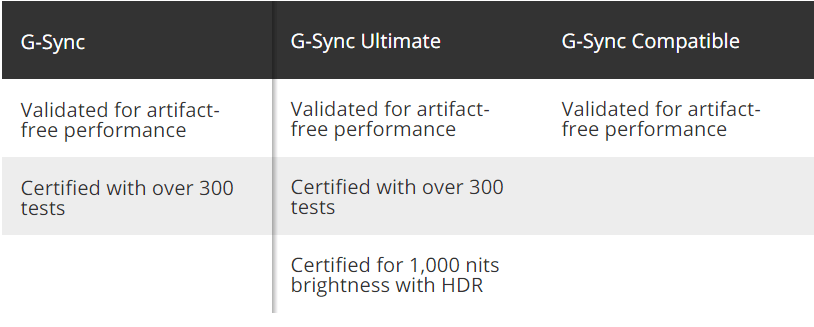
Sertifikalı G-Sync uyumlu monitörlerin tam listesi burada bulunabilir, ancak bu, bir avuç markadan yalnızca birkaç monitör içeren nispeten kısa bir listedir. Ancak, çok sayıda FreeSync monitör (ve Adaptive Sync’e sahip diğer monitörler), bir Nvidia Grafik Kartı ile eşleştirildiğinde birkaç basit adımda G-Sync ile mükemmel bir şekilde çalışacak şekilde test edilmiştir. G-Sync’i çalıştırmak istediğiniz bir FreeSync monitörünüz varsa, aşağıda verilen adımları izleyin.
FreeSync Monitöründe G-Sync’i etkinleştirmek için Adım Adım Kılavuz
Bu, bir FreeSync monitörde G-Sync’i etkinleştirmek için basit, adım adım bir işlemdir. Bu işlem, G-Sync’in FreeSync veya Adaptive Sync monitörünüzle çalışıp çalışmayacağını test etmek için kullanılabilir.
1. Adım: Monitor FreeSync’i açın
Öncelikle monitörün kendi kontrollerini kullanarak monitörün FreeSync özelliğini açmalısınız. Bu ayarı bulmak için birkaç sayfaya göz atmanız gerekebilir. Aynı zamanda “Adaptive Sync” olarak da etiketlenebilir. Bu işlemi yaparken HDMI değil Displayport aracılığıyla bağlandığınızdan emin olun. Bu gereklidir çünkü FreeSync HDMI üzerinden çalışırken, G-Sync optimum çalışma için bir Displayport bağlantısı gerektirir.
Adım 2: Nvidia Denetim Masası’nı açın
Masaüstüne sağ tıklayın ve Nvidia Kontrol Panelini açın. Sistemde G-Sync’i ve Nvidia’nın en son mevcut sürücülerini destekleyen bir Nvidia Grafik Kartınız olduğunu varsayıyoruz.
3. Adım: G-Sync’i kurun
Kontrol paneli açıldığında, kontrol panelinin sol bölmesinde “G-Sync Kur” u görmelisiniz. Bu seçeneği seçin. Görünmezse, Kontrol Panelini veya PC’yi yeniden başlatmayı deneyin. Ayrıca Displayport kablosunu başka bir bağlantı noktasına takmayı da deneyebilirsiniz.
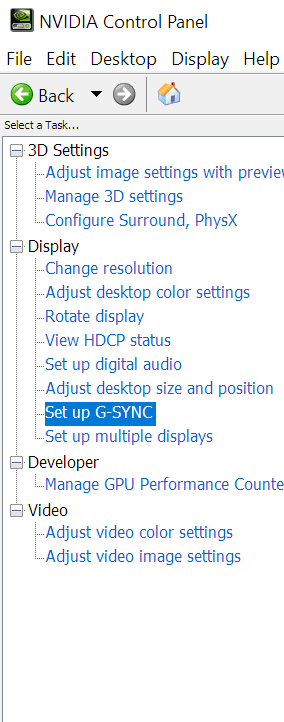
4. Adım: G-Sync’i etkinleştirin
“G-Sync’i Kur” ayarını seçtikten sonra kontrol panelinin sağ tarafında birkaç seçenek görünecektir. İlk ayarda, “G-SYNC, G-SYNC Uyumlu Etkinleştir” seçeneğini işaretleyin ve ayrıca “Tam ekran modu için etkinleştir” seçeneğini seçin. Uygula’ya tıklayın ve Kontrol Panelinden Çıkın.
Uygula’ya tıkladığınızda ekran titreyebilir, bu normaldir. Ayrıca, “Pencereli ve tam ekran modu için etkinleştir” seçeneğini seçmemenizi de öneririz, çünkü bu, amaçlandığı gibi çalışmayabileceği web tarayıcıları gibi istenmeyen yerlerde G-Sync’i etkinleştirir.
Birden fazla ekranınız varsa, bu penceredeki ikinci ve üçüncü seçenekleri kullanarak ayrı ekranlar için belirli G-Sync ayarını da değiştirebilirsiniz. Bu pencerede, seçilen ekranın G-Sync Uyumlu olarak doğrulanmadığını belirten bir uyarı görünebilir. Nvidia yalnızca bir avuç monitörü G-Sync Uyumlu olarak onayladığı için bu mesaj göz ardı edilebilir.
Adım 5: G-Sync Pendulum Demo ile test edin
G-Sync’i etkinleştirdikten sonra, gerçekten düzgün çalışıp çalışmadığını test etmemiz gerekiyor. Nvidia’nın web sitesinde bu tam işlem için kullanışlı bir aracı var. “G-Sync Pendulum Demo” olarak bilinen araç, Nvidia’nın web sitesinden indirilebilir ve özel senaryomuz için mükemmel bir testtir.
Demoyu indirip kurduktan sonra, “G-Sync Pendulum Demo” nun çalıştırılabilir dosyasını açın. Monitör çözünürlüğü değiştirecek ve bazı kaydırıcılar ve geçişlerle izleyiciye bir sarkaç sahnesi sunulacaktır. Burada dikkat edilmesi gereken nokta, ekranın sol üst köşesinde 3 seçenek olacağıdır. Seçenekler “VSync”, “VSync Yok” ve “G-Sync” olarak adlandırılacaktır. G-Sync başarılı bir şekilde seçilebiliyorsa, monitör G-Sync teknolojisini mükemmel şekilde kullanıyor demektir. Demo çalışırken kare hızını değiştirerek ve ekran yırtılması veya diğer yapıları arayarak bu demo ile daha fazla test yapabilirsiniz.
Ve et voilà ! FreeSync monitörünüz Nvidia G-Sync ile mükemmel çalışıyor. G-Sync’in oyunlarda ve uzun süreli oyun oturumları sırasında etkinliğini kontrol ettiğinizden emin olun. Bu, belirli FreeSync monitörünüzde G-Sync işleminin uzun vadeli güvenilirliğini kontrol etmenizi sağlayacaktır.
FreeSync ve G-Sync’in Avantajları
G-Sync ve FreeSync, son derece etkileyici teknolojilerdir ve mükemmel yüksek yenileme oranlı oyun deneyimi arayan PC oyuncuları tarafından neredeyse gerekli kabul edilir. Sözde yüksek bir kare hızında çalışan, ancak görsel deneyimi bozan büyük miktarda ekran yırtılması sunan bir oyundan daha sinir bozucu bir şey yoktur. FreeSync ve G-Sync, yüksek yenileme hızında sorunsuz, yapay olmayan bir oyun deneyimi sağlayan söz konusu ekran yırtılmasının giderilmesinde son derece etkilidir.
Bu teknolojiler, oyunun kare hızını monitörün yenileme hızıyla senkronize ederek tutarlı çerçeve sürelerinin korunmasına yardımcı olduklarından, oyunun genel algılanan akıcılığını da iyileştirir. Dahası, uyarlanabilir senkronizasyon, spektrumun diğer ucunda da yardımcı olabilir ve düşük kare hızının oyunun görsel çıktısı üzerindeki etkisini azaltır. G-Sync ve FreeSync ile, düşük kare hızı bile herhangi bir uyarlanabilir senkronizasyon teknolojisi olmadan normal çıktıdan önemli ölçüde daha yumuşak olabilir. Bu, grafik kartı belirli bir çözünürlükte belirli bir oyunda sorunsuz ve tutarlı bir 60 FPS sağlamak için yeterince güçlü değilse önemli ölçüde yardımcı olabilir.
